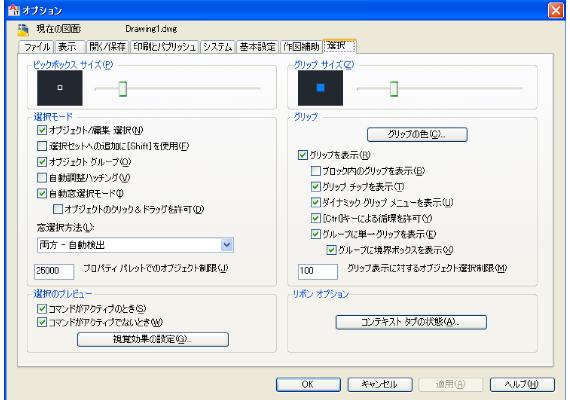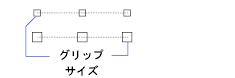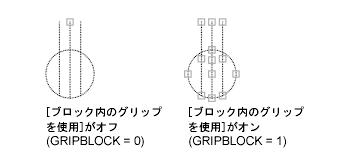█ (8) AutoCAD LT2012のオプション設定 選択

オブジェクトの選択に関するオプションを設定します。
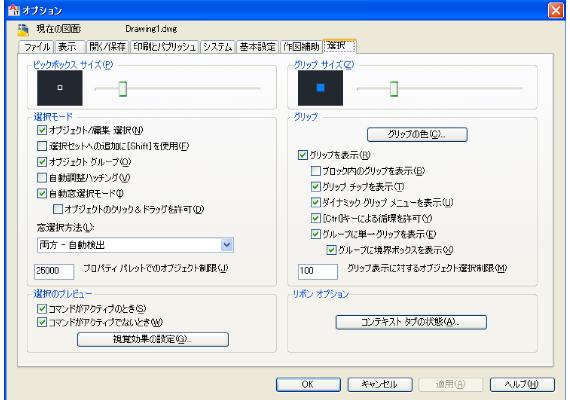
[ピックボックス サイズ]
オブジェクトを選択するときに使用するピック ボックスのサイズを、ピクセル単位で設定します。(システム変数 PICKBOX)
ピックボックスは、編集コマンド実行時に表示されるオブジェクト選択ツールです。
[選択モード]
オブジェクトの選択方法に関する設定をコントロールします。
[オブジェクト/編集 選択]
- コマンドを呼び出す前にオブジェクトを選択するのか(オブジェクト/編集 選択)、コマンドを呼び出した後にオブジェクトを選択するのかをコントロールします。(システム変数 PICKFIRST)
- すべてではありませんが、多くの編集コマンドと照会コマンドは、「オブジェクト/編集 選択」に対応しています。
[選択セットへの追加に[Shift]を使用]
- 以降の選択セットを、現在の選択セットと置き換えるのか、現在の選択セットに追加するのかをコントロールします。(システム変数 PICKADD)
- 選択セットを即座にクリアするには、図面上の何もないところで選択窓を描画します。
[オブジェクト グループ]
- オブジェクト グループ内の 1 つのオブジェクトを選択したときに、グループ内のすべてのオブジェクトが選択されます。GROUP[オブジェクト グループ設定]コマンドを使用して、オブジェクトのグループを作成し、それに名前を付けておくことにより、グループ内のすべてのオブジェクトを選択できます。(システム変数 PICKSTYLE)
[自動調整ハッチング]
- 自動調整ハッチングを選択したときに、どのオブジェクトが選択されるようにするかを決定します。このチェック ボックスがオンのときに、自動調整ハッチングを選択すると、境界オブジェクトも選択されます。(システム変数 PICKSTYLE)
[自動窓選択モード]
- オブジェクト以外の点をクリックしたときに、選択窓の描画が開始されます。(システム変数 PICKAUTO)
- 選択窓を左から右へ描画すると、窓枠の中に完全に含まれるオブジェクトが選択されます。選択窓を右から左へ描画すると、窓枠の中に完全に含まれるオブジェクトおよび窓枠と交差するオブジェクトが選択されます。
[オブジェクトのプレス&ドラッグを許可]
- 窓選択方法をコントロールします。(システム変数 PICKAUTO)
- このチェック ボックスをオフにすると、ポインティング デバイスを使用して 2 つの位置を別々にクリックすることにより、選択窓を描画できます。
[窓選択方法]
- このドロップダウン リストを使用して、システム変数 PICKDRAG の設定を変更することができます。
[プロパティ パレットでのオブジェクト制限]
- [プロパティ]パレットおよび[クイック プロパティ]パレットを使用して一度に変更できるオブジェクトの最大数を決定します。(システム変数 PROPOBJLIMIT)
[選択のプレビュー]
ピックボックス カーソルをオブジェクトに重ねると、そのオブジェクトがハイライト表示されます。(システム変数 PREVIEWEFFECT)
[コマンドがアクティブのとき]
- コマンドがアクティブでかつプロンプト「オブジェクトを選択:」が表示されているときにのみ選択のプレビューを表示します。(システム変数 SELECTIONPREVIEW)
[コマンドがアクティブでないとき]
- コマンドがいずれもアクティブでないときに選択のプレビューを表示します。(システム変数 SELECTIONPREVIEW)
[視覚効果の設定]
- [視覚効果の設定]ダイアログ ボックスが表示されます。
[グリップ サイズ]
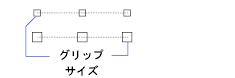
(システム変数 GRIPSIZE)
[グリップ]
グリップは、オブジェクトを選択したときに、そのオブジェクト上に表示される小さな正方形です。
[グリップの色]
- [グリップの色]ダイアログ ボックスが表示されて、グリップのいろいろな状態や要素の色を指定できます。
[グリップを表示]
- 選択オブジェクト上でのグリップの表示をコントロールします。図面内のグリップを有効にすると、パフォーマンスに大きく影響します。パフォーマンスを最適化するには、このオプションをオフにします。(システム変数 GRIPS)
[ブロック内のグリップを表示]
- ブロック内のグリップの表示をコントロールします。(システム変数 GRIPBLOCK)
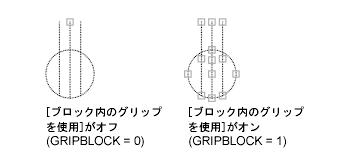
[グリップ チップを表示]
- グリップ チップをサポートするカスタム オブジェクトのグリップ上でカーソルを動かすと、グリップ固有のチップが表示されます。このオプションは、標準のオブジェクトには影響しません。(システム変数 GRIPTIPS)
[ダイナミック グリップ メニューを表示]
- 多機能グリップにカーソルを合わせたときにダイナミック メニューを表示するかどうかをコントロールします。(システム変数 GRIPMULTIFUNCTIONAL)
[[Ctrl]キーによる循環を許可]
- 多機能グリップの[Ctrl]キーによる循環動作を許可します。(システム変数 GRIPMULTIFUNCTIONAL)
[グループに単一グリップを表示]
- オブジェクト グループに単一グリップを表示します。(システム変数 GROUPDISPLAYMODE)
[グループに境界ボックスを表示]
- グループ化されているオブジェクトを囲むように境界ボックスを表示します。(システム変数 GROUPDISPLAYMODE)
[グリップ表示に対するオブジェクト選択制限]
- 指定した数以上のオブジェクトが選択セットに含まれる場合、グリップの表示を省略します。(システム変数 GRIPOBJLIMIT)
- 有効な値の範囲は 1 から 32,767 です。既定の設定は 100 です。
[リボン オプション]
[コンテキスト タブの状態]ボタン
- [リボン コンテキスト タブの状態オプション]ダイアログ ボックスが表示されます。このダイアログ ボックスで、リボン コンテキスト タブの表示に対するオブジェクト選択設定を設定することができます。
|